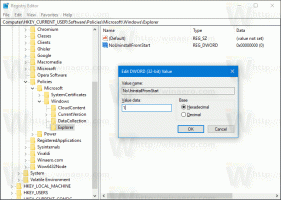O Windows Terminal 0.11 foi lançado com atualizações de localização e configurações
A Microsoft lançou um nova versão do Windows Terminal, um console moderno para Windows 10. A versão agora está disponível na Microsoft Store, apresentando uma série de novas opções e melhorias.
Propaganda
Terminal do Windows, um novo aplicativo de terminal para usuários de linha de comando que possui muitos recursos novos, incluindo guias, um mecanismo de renderização de texto baseado em DirectWrite / DirectX acelerado por GPU, perfis e muito mais.

O Windows Terminal é totalmente de código aberto. Graças ao novo console com guias, permite organizar instâncias de Prompt de comando, PowerShell, e Subsistema Windows para Linux juntos em um único aplicativo.
O aplicativo vem com um ícone que lembra de novos Ícones do Office e OneDrive, refletindo a visão de design moderno da Microsoft conhecida como 'Design Fluente'.
O que há de novo no Windows Terminal Preview 0.11
Localização
Esta é a primeira versão do Terminal do Windows que oferece suporte para idiomas de interface do usuário que não sejam o inglês. A Microsoft ainda está resolvendo os bugs com isso, então, por favor, tenha paciência conosco. Se você encontrar quaisquer problemas de tradução, por favor, arquive-os no GitHub.
Atualizações de configurações
O dev introduziu uma série de novas opções para o arquivo de configurações. Eles recomendam que você mova seu arquivo de configurações para fora da pasta e faça com que o Terminal gere um novo automaticamente. Você pode comparar e mesclar os arquivos para usar as novas opções.
Settings.json
O arquivo profiles.json foi renomeado para settings.json. Se você já tiver o Terminal instalado, o nome do arquivo será atualizado automaticamente.
Código Cascadia
Código Cascadia foi definido como a fonte padrão para todos os perfis gerados automaticamente pelo Terminal. Se você quiser mudar sua fonte, você pode adicionar o Tipo de letra propriedade para qualquer perfil ou para o padrões seção.
Esquemas de cores do Tango
Terminal agora vem com os esquemas de cores Tango Dark e Tango Light.


Copiar e colar
Copiar e colar estão vinculados a ctrl + c e ctrl + v, respectivamente, no arquivo settings.json recém-gerado. Isso significa que essas combinações de teclas funcionarão junto com ctrl + shift + c e ctrl + shift + v e você pode removê-los facilmente. Ctrl + shift + c e ctrl + shift + v ainda estão incluídos no arquivo defaults.json, então você ainda terá uma combinação de teclas que pode usar para copiar e colar se decidir remover ctrl + c e ctrl + v.
Observação: Se você deseja liberar uma combinação de teclas padrão, você pode defini-la como desamarrado ou nulo no seu arquivo settings.json.
{"command": "unbound", "keys": "ctrl + shift + c"}, {"command": null, "keys": "ctrl + shift + v"}
Cópia formatada
A Microsoft alterou o comportamento padrão de cópia para copiar texto sem formatação por padrão. Uma nova configuração global foi adicionada ao arquivo settings.json recém-gerado chamado copyFormatting. Isso está definido para falso por padrão, no entanto, você pode alterá-lo para verdade para sempre copiar a formatação HTML e RTF.
Observação: Em defaults.json, copyFormatting está configurado para verdade a fim de não quebrar os usuários existentes.
Configurações removidas
Na preparação para a v1.0, os desenvolvedores removeram algumas configurações obsoletas. Isso provavelmente afetará seus fluxos de trabalho, mas deve ser um evento único.
Namespace “global”
O Terminal não suporta mais o globais propriedade no arquivo JSON. Se você tiver configurações dentro do globais objeto, eles serão ignorados. Para corrigir isso, remova o globais objeto e mova suas configurações globais para a raiz do arquivo JSON.
Tema do aplicativo
O cenário global requestTheme foi renomeado para tema. Isso ajuda a limpar a nomenclatura e fornece flexibilidade para temas no futuro.
"tema": "sistema"
Copiando como uma única linha
o copyTextWithoutNewlines comando e o argumento trimWhitespace para cópia de foram removidos em favor do única linha argumento. Essa mudança de nomenclatura ajuda a explicar melhor como o recurso funciona. Se você habilitar isso como verdadeiro para um cópia de ligação de teclas, o conteúdo copiado do Terminal ficará em uma linha quando colado.
{"command": {"action": "copy", "singleLine": true), "keys": "ctrl + alt + c"}
Criação de uma guia de um perfil específico
A primeira iteração de criação de uma nova guia de um perfil específico tinha comandos de atalho de tecla de newTabProfile0 para newTabProfile8. Esses comandos foram removidos em favor de uma alternativa mais flexível.
Observação: A indexação no Terminal começa em 0.
{"command": {"action": "newTab", "index": NUMBER}, "keys": "ctrl + shift + NUMBER"}
Navegando para uma guia específica
A navegação por guias agora tem a mesma estrutura da criação de novas guias, onde switchToTab0 Através dos switchToTab8 foram removidos em favor do índice propriedade.
Observação: A indexação no Terminal começa em 0.
{"command": {"action": "switchToTab", "index": NUMBER}, "keys": "ctrl + alt + NUMBER"}
Painéis de divisão
Para permitir mais opções ao dividir os painéis, o splitHorizontal e splitVertical os comandos foram removidos em favor do novo formato de ligação de teclas. Além disso, se você não fornecer uma direção de divisão, o Terminal padronizará a divisão usando auto, que se dividirá para fornecer a maior área de superfície.
{"command": {"action": "splitPane", "split": "horizontal"}, "keys": "alt + shift + -"}, {"command": {"action": "splitPane", " dividir ":" vertical "}," keys ":" alt + shift + plus "}
Foco entre os painéis
Originalmente, você poderia usar moveFocusDown, moveFocusUp, moveFocusLeft, moveFocusRight como comandos de ligação de teclas para navegar entre os painéis. Eles foram removidos e os seguintes formatos foram adicionados como substitutos:
{"command": {"action": "moveFocus", "direction": "down"}, "keys": "alt + down"}, {"command": {"action": "moveFocus", "direction ":" para cima "}," keys ":" alt + up "}, { "command": {"action": "moveFocus", "direction": "left"}, "keys": "alt + left"}, {"command": {"action": "moveFocus", "direction": "direita"}, "chaves": "alt + direita"}
Redimensionando painéis
Para seguir a mesma arquitetura de ligação de teclas, os comandos de redimensionamento do painel (resizePaneDown, resizePaneUp, resizePaneLeft, resizePaneRight) foi removido. Abaixo está o novo formato para redimensionar painéis.
{"command": {"action": "resizePane", "direction": "down"}, "keys": "alt + shift + down"}, {"command": {"action": "resizePane", "direction": "up"}, "keys": "alt + shift + up"}, { "command": {"action": "resizePane", "direction": "left"}, "keys": "alt + shift + left"}, {"command": {"action": "resizePane", " direção ":" direita "}," chaves ":" alt + shift + direita "}
Mudando o tamanho da fonte
Os seguintes comandos de atalho permitiam que você alterasse o tamanho da fonte, mas agora foram removidos: diminuiFontSize, Aumentar o tamanho da fonte.
Você pode modificar o tamanho da fonte usando os atalhos de teclado abaixo, que usam um delta que define a mudança do tamanho da fonte em pontos.
{"comando": {"ação": "ajustarFontSize", "delta": -1}, "chaves": "ctrl + -"}, {"comando": {"ação": "ajustarFontSize", "delta": 1}, "chaves": "ctrl + ="}
Correções de bugs
- As linhas que apareciam entre blocos sólidos de cor de fundo sumiram.
- Os argumentos da linha de comando devem ser acionados de forma mais confiável na ordem que você espera.
- A pilha de entrada foi alterada para resolver alguns problemas com layouts de teclado QWERTY não US-104.
- As bordas da janela agora respeitam o tema do seu aplicativo.
Obtenha o Terminal Windows
A versão real do aplicativo pode ser encontrada na Microsoft Store.
Terminal Windows na Microsoft Store
O código-fonte está ativado GitHub.